Versões comparadas
Chave
- Esta linha foi adicionada.
- Esta linha foi removida.
- A formatação mudou.
Índice:
| Índice | ||
|---|---|---|
|
Objetivo:
O objetivo deste documento é demonstrar como criar uma Planilha RM com Stored Procedure.
Introdução:
As Planilhas RM suportam o uso de Stored Procedure, ou Procedimento Armazenado. Neste documento estão descritos os passos para sua criação.
Exemplo de Procedure a ser utilizada na Planilha RM
Foi criada a procedure abaixo, como exemplo. Veja as funções que são executadas por ela:
CREATE PROCEDURE DBO.XATUALIZA_SALARIO (@PLN_Sheet1_$A1_S CHAR) AS
BEGIN
/* VERIFICA SE A TABELA XSALARIO JÁ EXISTE, E DROPA */
IF EXISTS
(SELECT TOP 1 1
FROM SYSOBJECTS
WHERE SYSOBJECTS.XTYPE = 'U'
AND SYSOBJECTS.NAME = 'XSALARIO')
BEGIN
DROP TABLE XSALARIO
END
/* CRIAÇÃO DA TABELA XSALARIO */
CREATE TABLE XSALARIO (
CHAPA VARCHAR(10),
NOME VARCHAR(100),
SAL_ANTIGO FLOAT,
SAL_ATUAL FLOAT
)
/* DADOS PARA PREENCHER A TABELA XSALARIO */
INSERT INTO XSALARIO
SELECT CHAPA, NOME, SALARIO AS SAL_ANTIGO, (SALARIO * 1.10) AS SAL_ATUAL
FROM PFUNC
WHERE CODSITUACAO <> @PLN_Sheet1_$A1_S
/* !!! LEMBRE-SE !!! */
/* É NECESSÁRIO UTILIZAR UM COMPONENTE SQL NA PLANILHA RETORNANDO OS DADOS DA TABELA PREENCHIDA PELA PROCEDURE */
SELECT * FROM XSALARIO
END
| Informações | ||
|---|---|---|
| ||
Lembre-se que na criação de Stored Procedure, a nomenclatura para o parâmetro em SQL é "@" e Oracle é "I", de Inglês. |
Cadastro no RM:
Após
criar
a
Stored
Procedure,
temos
que
cadastrar
no
sistema
RM
a
sentença
SQL
que
retornará
os
dados
desta
Procedure.
Para
isso,
cadastramos
a
Consulta
SQL
com
o
Código
'Teste_Procedure'.
Para realizar o cadastro, acesse o menu 'Gestão | Visões de Dados' e clique no botão Incluir (Ctrl +Para realizar o cadastro, acesse o menu 'Gestão | Visões de Dados' e clique no botão Incluir (Ctrl + Ins). Veja
a
imagem
a
seguir:

Após a criação da Sentença SQL no sistema, vamos criar a planilha RM.
Acesse o menu 'Gestão > Planilha Net' e clique no botão Incluir (Ctrl + Ins). Em seguida, preencha os campos campos como ilustrado na imagem abaixo:

Após Criar criar a planilha, ao clicar clique duas vezes na mesma é sobre ela e será apresentada a sua tela de edição desta planilha.
Assim Agora, vamos Associar associar a sentença SQL e a procedure na planilha:. Selecione a célula da planilha que executará a Consulta SQL e/ou a Procedure.
Em seguida, acesse o menu 'Planilha | Visões de Dados | Associar Consulta SQL à Célula'.
 Image Added
Image Added
Selecione Image Removed
Image Removed

Após isto já é possível visualizar o resultado:
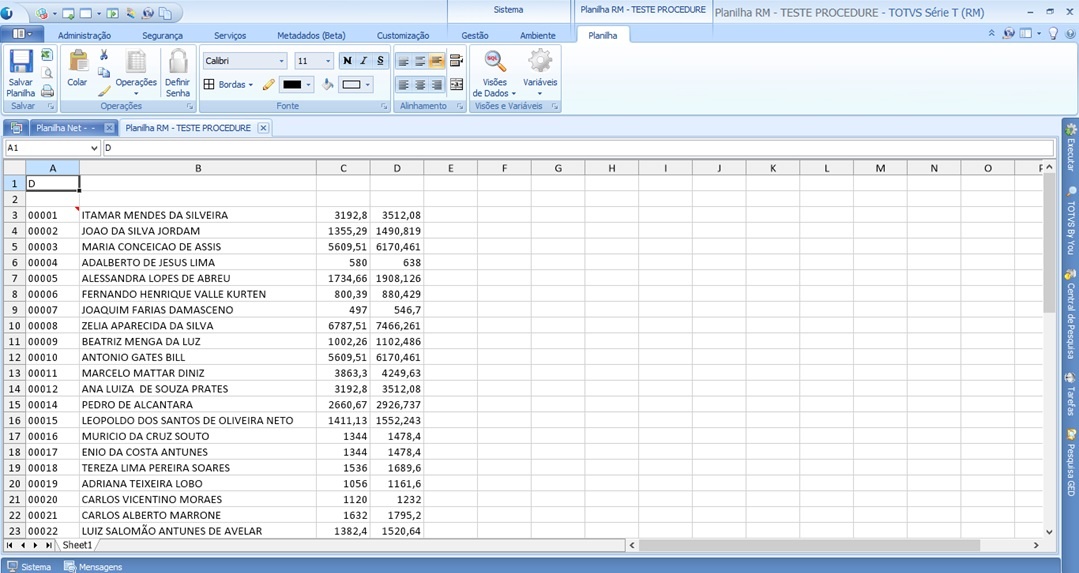
Assim como mostrado na Procedure, temos a passagem de parâmetros que corresponde a Célula “A1” ao alterar o valor da célula para a letra “A” (Ativos), ao REXECUTAR A SQL os dados são modificados.
Veja conforme os Prints Abaixo:
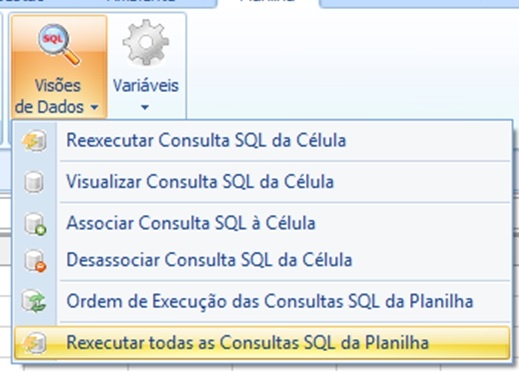
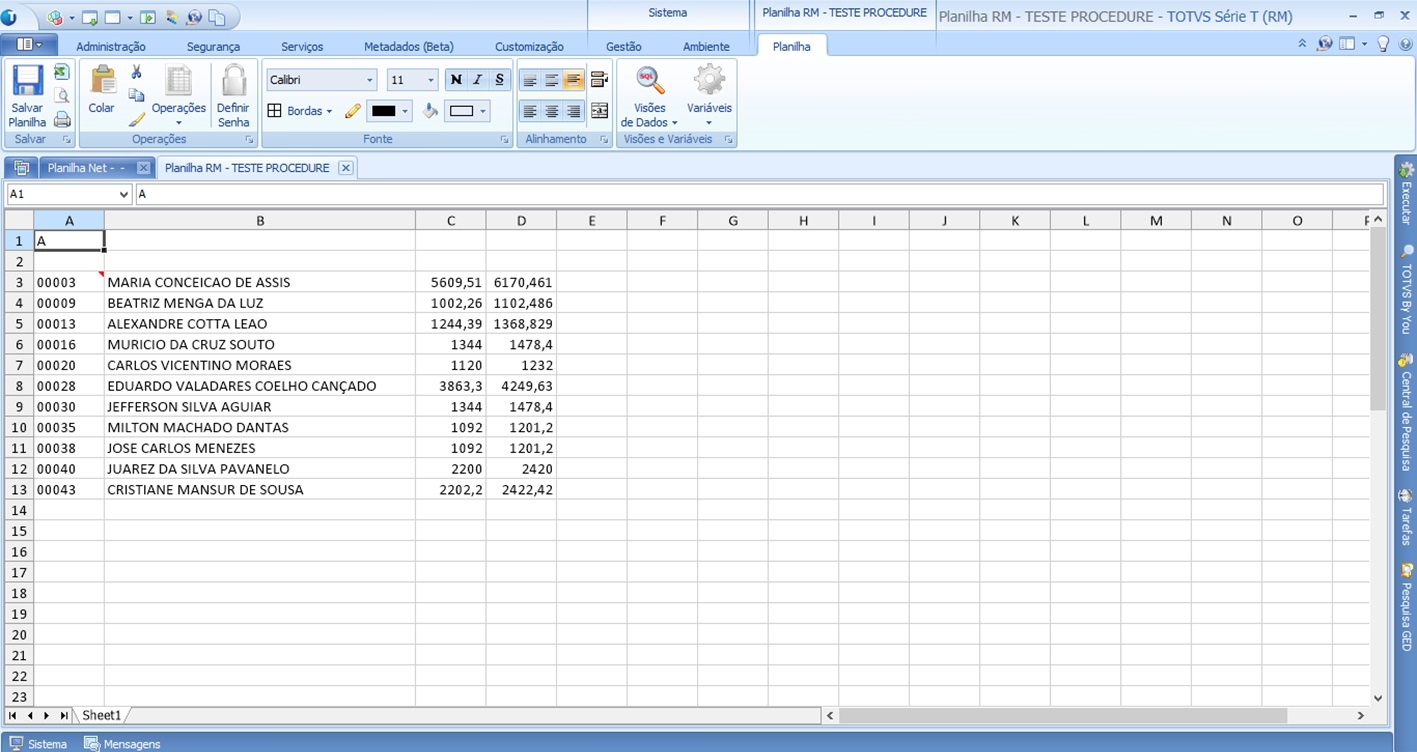
| Informações | ||
|---|---|---|
| ||
Consulte o WikiHelp TOTVS
Canais de Atendimento: Chamado: Através do Portal Totvs www.suporte.totvs.com.br Telefônico: 4003-0015 Escolhendo as opções 2 – (Software), 2 – (Suporte Técnico), 3 – (RM), 9 – (Demais Áreas), 4 – (BI) e 3 – (Gerador de Relatórios e Planilha). |
| Informações | ||||||||||||||||||||
|---|---|---|---|---|---|---|---|---|---|---|---|---|---|---|---|---|---|---|---|---|
| ||||||||||||||||||||
|
| Informações | |||||||||||||||
|---|---|---|---|---|---|---|---|---|---|---|---|---|---|---|---|
| |||||||||||||||
|